
Resolvido | Como ignorar a tela de bloqueio do Android usando chamada de emergência

Na sociedade atual, quase todos os usuários de telefone têm seus dispositivos protegidos usando bloqueios de tela, como senha, impressões digitais, identificações faciais, etc. Um bloqueio de tela é a primeira linha de defesa para nossos dados móveis. Ninguém pode acessar seu celular quando bloqueado. O que acontecerá se você esquecer o bloqueio de tela do seu dispositivo Android ? Infelizmente, você não poderá acessar seu telefone. No entanto, usando o recurso de chamada de emergência, você pode ignorar o bloqueio de tela do dispositivo. Leia este artigo para saber como ignorar a tela de bloqueio do Android usando a Chamada de Emergência.
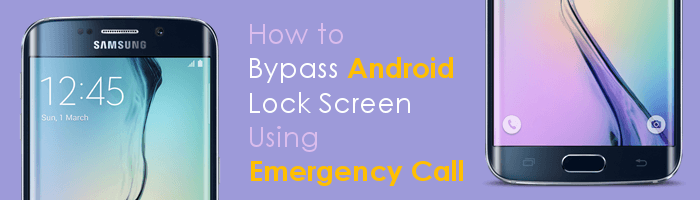
Se o seu dispositivo Android for executado na versão Android 5.0 ou inferior, você pode ignorar confortavelmente seu bloqueio de tela através da opção de chamada de emergência. A abordagem explora as falhas de segurança em telefones rodando na versão cinco e inferior Android. O Google descobriu essa falha e a corrigiu na versão acima, Android 5.0. Como tal, você não pode ignorar o bloqueio de tela de um telefone Android usando o recurso de chamada de emergência se ele for executado em versões Android acima da 5.0.
Você pode usar o recurso de chamada de emergência para desbloquear seu telefone Android se ele for executado em sistemas operacionais Android 5 e inferiores. O conceito por trás dessa técnica é explorar a brecha de segurança do dispositivo que permite enganar o sistema para acreditar que você digitou as credenciais corretas da sua conta do Google.
Embora o método seja bastante complicado, você ainda pode usá-lo para ignorar o bloqueio de tela do dispositivo Android seguindo as etapas simples abaixo:
Passo 1. Clique na opção Chamada de Emergência na tela bloqueada do dispositivo.
Passo 2. Chave em Dez Asteriscos, ou seja, ********** no espaço de texto de entrada fornecido. Copie os asteriscos, cole-os no texto de entrada e repita a colagem até que os caracteres não estejam mais realçados.
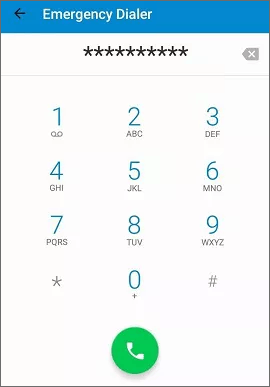
Passo 3. Retorne à tela bloqueada e toque em Câmera para iniciar o aplicativo.
Passo 4. Agora deslize Notificação e pressione a opção Configurações .
Passo 5. Digite asteriscos repetidamente na janela de prompt exibida, solicitando que você insira a senha. Isso trava o bloqueio de tela, permitindo que você acesse seu dispositivo livremente.
Mais guias de desbloqueio:
Esqueceu o Pattern Lock? Veja como desbloquear o Pattern Lock no Android
Top 11 FRP Bypass Tools for Android: Desbloqueie seu dispositivo facilmente
Agora você entende como contornar a tela de bloqueio da Samsung usando a Chamada de Emergência. No entanto, lembre-se de que o método só se aplica se o telefone Samsung for executado no sistema operacional Android 5 e inferior.
Você pode ignorar o bloqueio de tela esquecido do seu dispositivo Android de várias maneiras. Abaixo estão algumas das maneiras mais eficazes de contornar os bloqueios de tela do Android dispositivo:
Agora que você já sabe como contornar a tela de bloqueio de Android usando a Chamada de Emergência, os desafios envolvidos e os dispositivos suportados pelo método, é hora de aprender a usar uma ferramenta profissional para desbloquear um telefone Android. A maneira mais fácil, rápida e confiável de desbloquear um telefone Android é usar um aplicativo removedor de tela profissional Android como Android Unlock (Windows).
Ao contrário do método de chamada de emergência , o aplicativo Android Unlock (Windows) funciona com todos os Android dispositivos, incluindo os mais recentes. É um aplicativo inigualável que remove quase todos os bloqueios de tela de Android dispositivos, como impressões digitais, padrões, PINs, senhas e muito mais. Além disso, o aplicativo permite que você contorne os bloqueios FRP do Google sem perder os dados do seu dispositivo.
O aplicativo Android Unlock (Windows) foi testado por milhões em todo o mundo, e muitos atestaram sua confiabilidade postando avaliações positivas. Ele tem uma interface bonita e fácil de usar que o torna a melhor opção para usuários de computador iniciantes e experientes.
Abaixo estão alguns dos recursos do aplicativo Android Unlock (Windows) que o diferenciam dos outros:
Veja abaixo como contornar o bloqueio de tela do seu dispositivo Android usando o aplicativo Android Unlock (Windows):
01Baixe, instale e inicie o aplicativo no computador. Depois, selecione o módulo Desbloqueio de tela na Caixa de ferramentas do aplicativo.
02Uma tela solicitando que você selecione o tipo de dispositivo aparecerá. Escolha Android porque você está desbloqueando um telefone Android. Ligue o telemóvel ao computador através de um cabo USB e ative o modo de depuração.

03Escolha a opção Desbloquear tela Android na interface que aparecerá. Você será direcionado para outra tela. Selecione a opção Remover sem perda de dados para remover o bloqueio de tela do dispositivo sem excluir os dados do dispositivo.

04O aplicativo detectará as informações do seu dispositivo Android e exibirá os detalhes em sua interface. Confirme se o modelo, o nome e a marca do dispositivo estão corretos e clique no botão Avançar .

05Confirme a ação digitando 000000 na área de texto fornecida e pressionando o botão Confirmar . Siga as instruções fornecidas na tela do aplicativo para colocar seu dispositivo no modo de download.

06O processo de desbloqueio será iniciado, e os arquivos de configuração e drivers necessários serão instalados no seu computador. Aguarde a conclusão do processo.

O serviço Find My Device foi criado principalmente para nos ajudar a encontrar telefones perdidos remotamente. No entanto, também podemos usar o serviço Localizar meu dispositivo para ignorar os bloqueios de tela do dispositivo Android .
Siga as etapas abaixo e saiba como ignorar a tela de bloqueio do Android por meio do serviço Localizar meu dispositivo:
Passo 1. Inicie seu navegador favorito e visite o site oficial do Find My Device .
Passo 2. Faça login para Localizar meu dispositivo usando as credenciais do Google do dispositivo Android .
Passo 3. Localize o dispositivo a partir da interface do aplicativo e clique em seu ícone.

Passo 4. Escolha a opção Dispositivo seguro na tela exibida.
Passo 5. Defina um novo bloqueio de tela na janela que aparecerá.
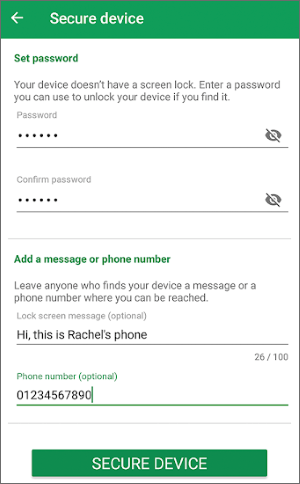
Passo 6. Verifique se o dispositivo Android está conectado ao Wi-Fi para permitir que ele busque a nova senha. Depois, desbloqueie seu telefone Android digitando a nova senha/padrão/PIN.
Você pode ignorar o bloqueio de tela do seu dispositivo Android usando o recurso Padrão esquecido . Depois que várias tentativas de desbloqueio da tela do telefone Android falhas, uma mensagem Tente novamente em 30 segundos aparecerá na tela do dispositivo com um recurso Padrão esquecido abaixo dela. No entanto, o método só está disponível para Android 4.4 e abaixo.
Siga as etapas abaixo para desbloquear o bloqueio de tela do seu telefone Android usando o recurso Padrão esquecido:
Passo 1. Digite sua senha ou desenhe todos os padrões de bloqueio de tela possíveis 5 ou mais vezes até que uma opção Padrão esquecido apareça na tela bloqueada.
Passo 2. Toque no botão Esqueci o padrão .
Passo 3. Toque no botão Inserir detalhes da Conta do Google . Faça login usando a Conta do Google vinculada ao dispositivo bloqueado.

Passo 4. Após um login bem-sucedido em sua conta, você terá acesso ao seu dispositivo sem uma tela de bloqueio.
A redefinição de fábrica de um telefone Android é uma maneira muito popular de contornar os bloqueios de tela de um dispositivo Android. No entanto, este método apaga todos os dados e configurações do seu celular. Como tal, você deve garantir que você tenha uma cópia dos dados do seu dispositivo antes de usar este método.
Veja abaixo como redefinir um telefone Android :
Passo 1. Desligue o dispositivo Android .
Passo 2. Continue pressionando e segurando as teclas Volume Up e Power simultaneamente e liberando as teclas assim que o dispositivo entrar no Modo de Recuperação.
Passo 3. Navegue pelas opções disponíveis usando as teclas Volume Down/Up e selecione a redefinição de fábrica de dados de limpeza pressionando a tecla Power .

Passo 4. Confirme a ação escolhendo a opção Sim (dependendo do modelo do telefone). Aguarde a conclusão do processo de redefinição.
Passo 5. Navegue até a opção Reinicializar usando as teclas Volume e selecione-a usando a tecla Power . O telefone será reinicializado e todos os dados e configurações, incluindo o bloqueio de tela, serão excluídos.
Como a redefinição de fábrica do seu telefone apagará todos os seus dados, é de grande importância fazer backup do seu telefone. Confira este guia para fazer backup de seus dados:
Android Backup para cartão SD: Como fazer backup de Android telefone / tablet para cartão SDFind My Mobile é um serviço da Samsung que permite aos usuários da Samsung encontrar seus dispositivos perdidos. Você também pode usar o serviço Find My Mobile para desbloquear um telefone Samsung bloqueado. Este método desbloqueia o seu dispositivo Samsung rapidamente e requer que você use um ID do Gmail. No entanto, esse método só funciona para telefones Samsung e requer que você tenha ativado o recurso de desbloqueio remoto.
Veja abaixo como desbloquear a tela do seu dispositivo Samsung usando os serviços Find My Mobile:
Passo 1. Navegue até o site Samsung Find My Mobile e faça login usando as credenciais da conta Samsung do telefone bloqueado.
Passo 2. Clique na opção Desbloquear no lado direito do seu dispositivo.

Passo 3. Uma janela pop-up será exibida. Pressione o botão Desbloquear e desbloqueie o dispositivo inserindo a senha da sua conta Samsung.
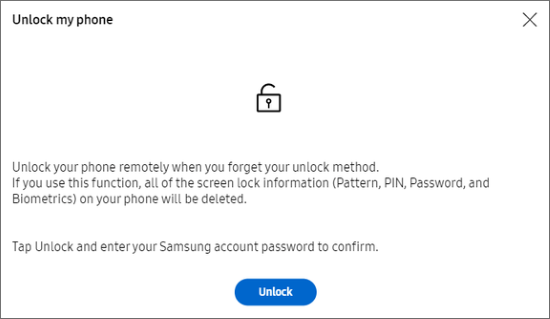
Se você tiver mais problemas, leia:
[5 Maneiras] Como remover a conta do Google da Samsung sem senha
Do lockdown à liberdade: como desbloquear um telefone bloqueado do Google
Não. A redefinição de fábrica não apaga o conteúdo do cartão SD. Ele só apaga dados na memória interna do seu telefone.
Sim. Você pode usar ferramentas profissionais de desbloqueio de tela, como Android Unlock (Windows) para remover o bloqueio de tela esquecido do seu dispositivo Android. Esta ferramenta remove o bloqueio de tela rapidamente, tem uma alta taxa de sucesso de remoção de bloqueio de tela e é facilmente utilizável.
Isso é tudo sobre como desbloquear um telefone Android sem uma senha usando a Chamada de Emergência. Lamentavelmente, este método funciona para dispositivos Android que executam Android versão 5 e inferior. Recomendamos que você use o aplicativo Android Unlock (Windows), pois ele funciona em todos os Android dispositivos e remove todos os bloqueios de tela de Android dispositivo facilmente.
Artigos relacionados:
Como desbloquear o Google Pixel sem senha? 6 Maneiras Eficazes
Como ignorar Android tela de bloqueio usando a câmera [Guia abrangente]
Como desbloquear a senha do telefone Motorola sem redefinição de fábrica facilmente
Como desbloquear Android telefone com a conta do Google em 3 métodos fáceis
[Guia Ultra] Como desbloquear o telefone Samsung esqueceu a senha sem perder dados?
Como desbloquear o telefone LG? Confira os 6 métodos apresentados!

 Desbloqueio do telefone
Desbloqueio do telefone
 Resolvido | Como ignorar a tela de bloqueio do Android usando chamada de emergência
Resolvido | Como ignorar a tela de bloqueio do Android usando chamada de emergência